谷歌浏览器怎么样更改默认主页-谷歌浏览器更改默认主页的方法
时间:2024-03-06 来源:电脑系统网
谷歌浏览器作为全球最受欢迎的浏览器之一,其强大的功能和简洁的界面赢得了广大用户的喜爱。然而,对于一些用户来说,可能希望根据自己的喜好和需求来更改谷歌浏览器的默认主页。那么,如何更改谷歌浏览器的默认主页呢?下面让我们一起来看看吧。
谷歌浏览器更改默认主页的方法
1. 谷歌浏览器点击右上角三点,然后进入设置。
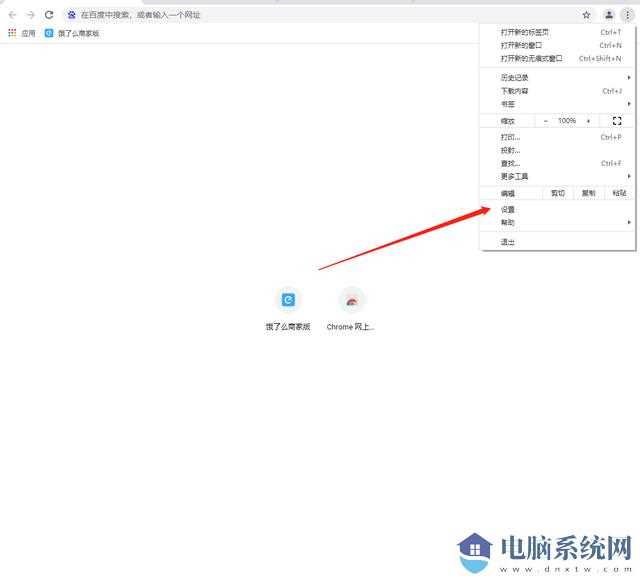
2. 在设置中点击启动时便可以修改启动时打开什么网址。

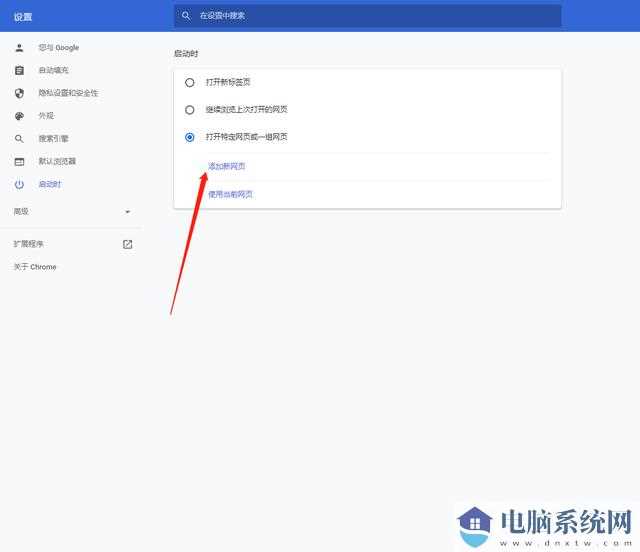
3. 也可以在外观一项把主页设置成其他网址。这样当点击主页按钮时,打开的就是这个网页。
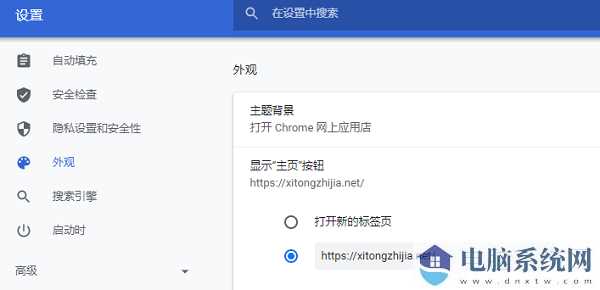
4. 可以将搜索引擎也改了,这样用户直接在地址栏输入文字按回车键的时候就是用这个搜索引擎进行搜索的。
以上就是系统之家小编为你带来的关于“谷歌浏览器如何更改默认主页-谷歌浏览器更改默认主页的方法”的全部内容了,希望可以解决你的问题,感谢您的阅读,更多精彩内容请关注系统之家官网。
相关信息
-
-
2025/07/20
InstallShield2018怎么破解?InstallShield2018破解方法 -
2025/07/20
怎么关闭花呗?不想用花呗关闭花呗的方法 -
2025/07/20
支付宝亲情卡怎么修改每月消费额度?支付宝亲情卡修改每月消费额度方法
-
-
ps发光效果怎么做?教你PS软件制作发光字的方法
ps发光效果怎么做?在图片中想要有发光效果的图、字的话该如何进行设置呢?本文中winwin7小编给大家分享介绍下PS软件制作发光字的方法,感兴趣想要制作出发光字体效果的用户可以...
2025/07/19
-
超实用!怎么让两张照片“合二为一”—ps教程
将两张照片合成一张有很多种办法,利用ps将两张照片合成一张通常需要按照照片的大小、环境、风格、色差、清晰度等进行不同的融合,但是这些操作需要使用者有较强的ps能力。那么...
2025/07/19
系统教程栏目
栏目热门教程
- 1 UC浏览器网页版入口_UC浏览器网页入口网址
- 2 office2013激活密钥,office2013最新密钥永久激活
- 3 【PE系统下载】几款纯净无捆绑的WinPE系统推荐(U盘启动盘制作工具)
- 4 editplus注册码大全,editplus注册码/激活码2022最新
- 5 夸克网盘怎么打开别人的链接?夸克网盘打开别人的链接方法
- 6 页码改一个全部都跟着变解决方法?教你单独编辑每页页码
- 7 迅雷下载前缀格式是什么?迅雷前缀是多少?
- 8 NVIDIA驱动程序下载不了解决方法?NVIDIA驱动程序下载不了的处理办法
- 9 Nvidia驱动下载产品类型怎么选?一招教你快速选择
- 10 Office怎么看有没有激活?三种方式不一样
人气教程排行
- 1 Win11怎么样屏蔽“同意个人数据跨境传输”的提示?Win11关闭个人数据跃境传输的方法
- 2 Win11家庭版找不到gpedit.msc文件解决方法?
- 3 win11右键显示更多选项怎么关闭?win11取消右键显示更多选项
- 4 必应国际版入口_Bing国际版搜索引擎入口
- 5 KOOK网页版_KOOK网页版入口介绍
- 6 联想YOGA Air 14s 2023笔记本安装Win10系统教程
- 7 Win11激活密钥/Win11产品密钥最新分享(附永久激活工具)
- 8 Win11服务Windows Update禁用后自动开启解决方法
- 9 Win10玩红警2黑屏有声音的四种处理办法
- 10 你没有权限打开该文件,请向文件的所有者申请权限(Win10/Win11通用)
站长推荐
- 1 win11蓝屏开不了机怎么重置系统?win11蓝屏重置系统操作方法
- 2 福昕PDF编辑器怎么测量PDF形状面积?福昕PDF编辑器测量PDF形状面积的方法
- 3 Win11切屏快捷键用不了怎么办?Win11切屏快捷键用不了问题解析
- 4 大容量SSD固态硬盘要不要分区,分区和不分区性能影响对比!
- 5 hbuilderx怎么折叠其他的项目?hbuilderx折叠其他的项目教程
- 6 Win10 文明6应用程序无法正常启动(0xc0000022)修复方法
- 7 Win11蓝牙耳机断断续续怎么解决?
- 8 爱奇艺怎么样进入爱奇艺官网?爱奇艺进入爱奇艺官网的方法
- 9 Win11如何查找指定端口信息?Win11查找指定端口信息的技巧
- 10 大白菜超级u盘启动制作工具是什么?u盘启动制作工具怎么安装系统?
热门系统下载
-
栏目ID=1的表不存在(操作类型=0)





